
Tworzenie i wydanie obrazów to plik praca którego sukces jest proporcjonalny do kreatywności każdego redaktora. Fakt, że jedna osoba może mieć wizję tworzenia i edycji zdjęcia Dokonywanie przyciągających wzrok i kreatywnych edycji poprzez zmianę oryginalnego koloru ma duże znaczenie.
Jednak narzędzia artysty zawsze pomagają, a nawet jeśli nie są decydującym czynnikiem w ostatecznym produkcie pracy montażowej, mogą zmienić prędkość i sposób pracy danej osoby.
Na dzisiejszym rynku dostępne są różnego rodzaju narzędzia do edycji obrazów, z których wszystkie mają swoje zalety i wady. Wśród nich możemy mówić o Corel PhotoPaint. Część pakietu do edycji treści firmy Corel multimedia, jest to dość obszerny program pod względem celów.
Jeśli więc tego nie wiesz, powiemy Ci, że może to być całkiem opłacalna opcja dla twoich prac graficznych. Również ten program, jak wszystkie inne; przynosi własne narzędzia i sposoby wykonywania określonych czynności.
Dlatego, aby móc poszerz swoją wiedzę na temat programu Corel PhotoPaint, stworzyliśmy samouczek zawierający prosty krok po kroku, jak stworzyć efekt brokatu dla kształtów, które chcesz utworzyć, i tekstów. Należy zauważyć, że tekst jest bardzo ważny w każdym wydaniu, a dzięki Corel Photo Paint można nadać mu efekt 3D, a nawet stworzyć do niego odbicie, aby był bardziej kreatywny. Zobacz wszystko, co musisz wiedzieć poniżej.
Jak nadać kształtom efekt blasku w programie Corel PhotoPaint
Dobrym sposobem tworzenia przycisków do stron internetowych lub po prostu nadawania efektu poświaty niemal każdemu kształtowi, który tworzymy w programie Corel PhotoPaint, jest dodanie do niego efektu poświaty. jasność. Jeśli zostanie to zrobione poprawnie, dodaje dużej głębi do określonego kształtu, a także sprawia, że nie wygląda on jak przedmiot. dwuwymiarowy.
Aby nadać kształtowi odpowiedni efekt blasku, wykonaj następujące czynności:
- Po otwarciu programu Corel PhotoPaint powinieneś znaleźć się na pasku narzędzi po lewej stronie. Tutaj powinieneś przejść do narzędzia kształtów. To daje kilka opcje jak stworzyć prostokąty, elipsy i inne. Wybierz jeden z tych formularzy lub po prostu utworzysz własny.
- Po wykonaniu kształtu pamiętaj, że dzięki opcjom u góry możesz dostosować jego kolor, rogi, kontur i inne. Biorąc to pod uwagę, będziesz musiał zduplikować kształt pod względem warstw. W tym celu możesz nacisnąć Ctrl + D.
- Teraz w nowej utworzonej warstwie musisz użyć konta krople Aby wypróbować kolor, z którego jest wykonany, weź narzędzie do zamiany koloru, weź kolor biały i przeprowadź go po utworzonym kształcie.
- Następnie wybierz narzędzie do zaznaczania prostokąta lub cokolwiek, co pasuje do twojego Formularzi wybierz połowę lub część, której nie chcesz, aby kształt był błyszczący. Po zakończeniu naciśnij klawisz Delete, aby móc usunąć biały kolor z tego obszaru.
- Wreszcie musisz wybierz narzędzie przezroczystości edytuj biały kolor, aż będzie można go ustawić zgodnie z przeznaczeniem i będzie można go zobaczyć jako połysk.
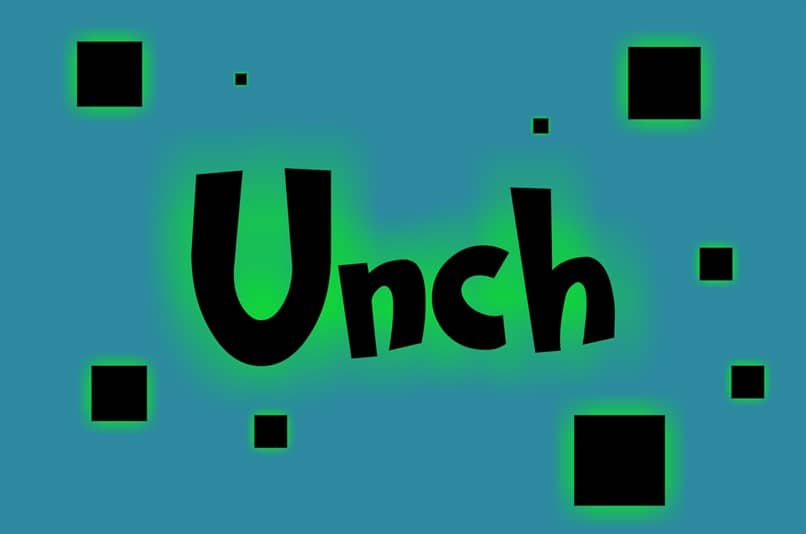
Jak nadać tekstowi efekt poświaty w programie Corel PhotoPaint
Teraz, jeśli chcesz móc przeprowadzić ten sam proces, ale z tekstami, wszystko, co musisz zrobić, to:
- Musisz napisać tekst w wybranym kolorze. Po wykonaniu tej czynności i edytowane do żądanego rozmiaru, będziesz musiał zduplikować warstwę.
- W nowej utworzonej warstwie będziesz musiał zaznaczyć tekst i zmienić jego kolor na biały.
- Następnie za pomocą narzędzia do zaznaczania prostokątów wybierz środek i naciśnij klawisz Delete.
- Tylko poniżej użyj narzędzia do przezroczystościprzesuwając go odpowiednio i ustawiając tak, aby był wyrównany tak, aby biały kolor mógł nadać efekt połysku w odpowiedni sposób.

